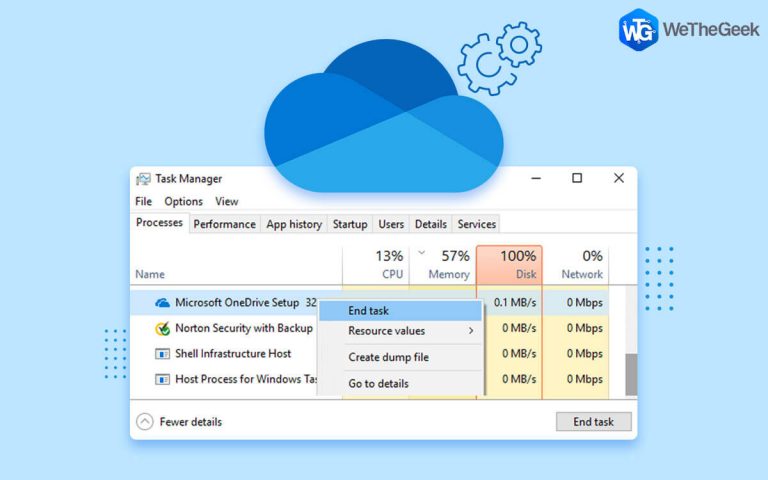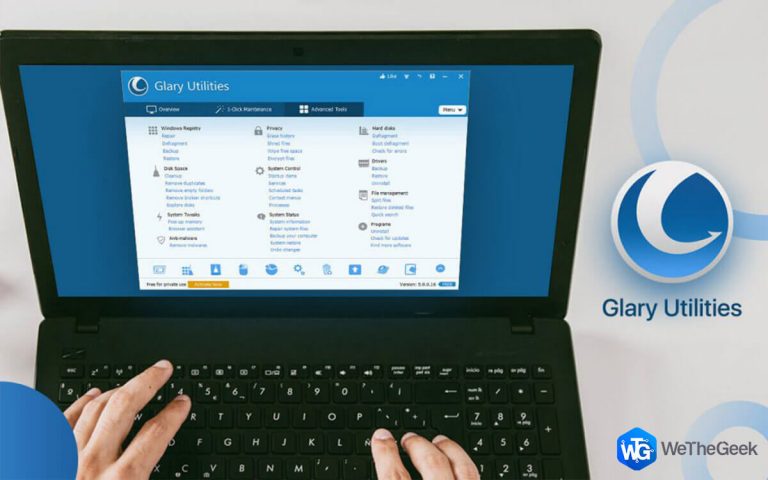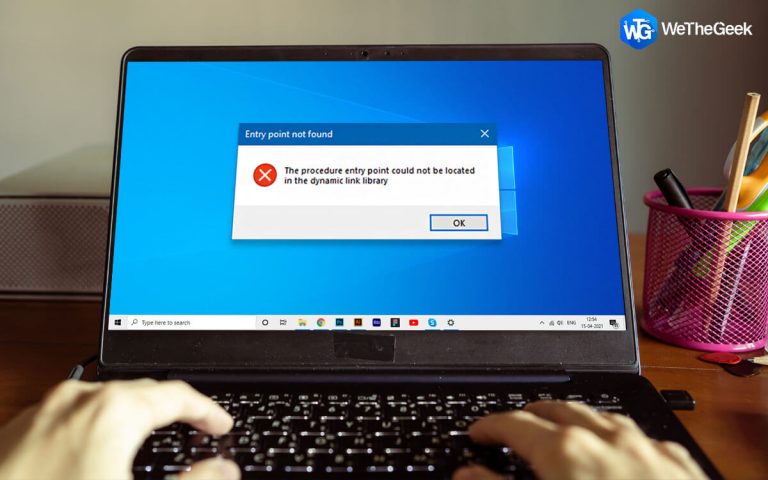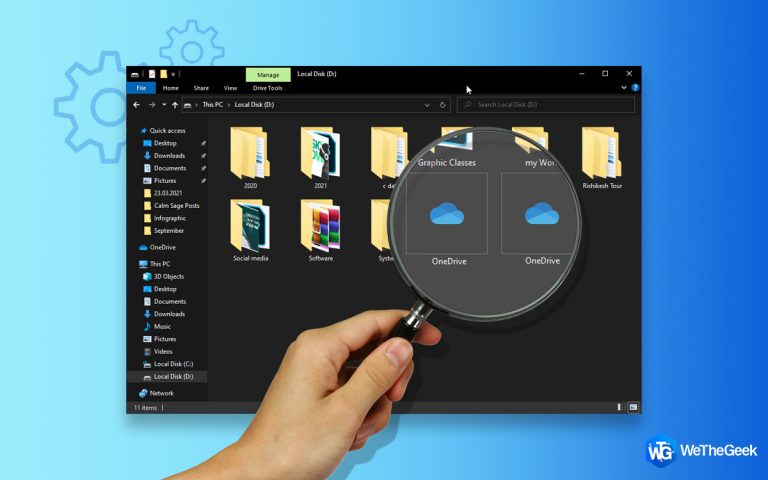Как исправить ошибку OneDrive в Windows 10 (обновлено)
Вы постоянно сталкиваетесь с уведомлением «OneDrive заполнен», даже если на вашем устройстве достаточно места для хранения? Ну да, это может раздражать. Но не волнуйтесь! Вы можете легко решить эту проблему, следуя нескольким обходным путям, которые мы обсудим далее в нашем сообщении.
OneDrive, разработанный корпорацией Microsoft, предлагает вам облачное хранилище, где вы можете хранить свои изображения, видео, музыку, документы, получать к ним доступ с любого устройства, делиться ими с друзьями или коллегами и легко совместно работать над контентом. Как только вы зарегистрируетесь в своей учетной записи Microsoft, вы получите доступ к OneDrive на всех своих устройствах, чтобы легко синхронизировать данные и работать в пути!
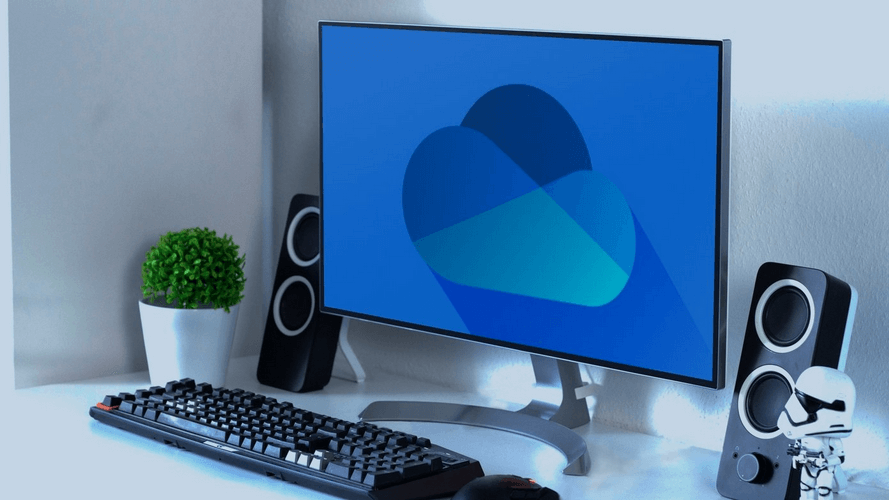 Источник изображения: Guiding Tech
Источник изображения: Guiding Tech
Итак, если у вас возникли какие-либо проблемы с OneDrive, вот несколько обходных путей, которые помогут вам исправить ошибки OneDrive в Windows 10.
Как исправить ошибку OneDrive – полная ошибка в Windows 10
# 1 Отключите свою учетную запись Microsoft
Ошибку «OneDrive заполнен» можно легко устранить, отменив связь с учетной записью Microsoft. Итак, давайте быстро узнаем, как настроить этот параметр в Windows 10.
Нажмите на значок «OneDrive» на панели задач и выберите «Настройки».
Перейдите на вкладку «Учетная запись». Нажмите на опцию «Отключить этот компьютер».
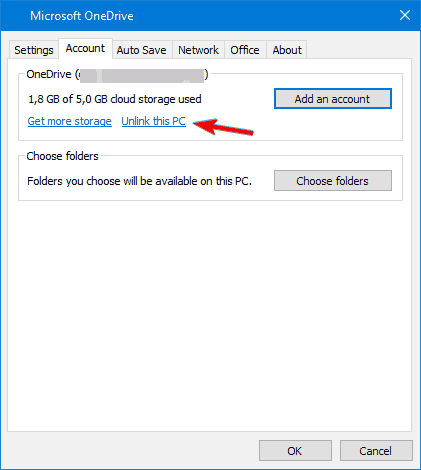
Введите свои учетные данные и зарегистрируйтесь в своей учетной записи Microsoft. Перейдите в папку OneDrive и следуйте инструкциям на экране, чтобы отменить связь с вашей учетной записью.
Отключение учетной записи – один из лучших способов исправить ошибки OneDrive. Если вы все еще сталкиваетесь с какими-либо проблемами, давайте перейдем к следующему решению.
# 2 Изменить расположение папки
Теперь мы попытаемся изменить расположение папки синхронизации OneDrive, чтобы посмотреть, поможет ли это. Таким образом, мы можем узнать, мешал ли какой-либо конкретный диск работе OneDrive.
Щелкните правой кнопкой мыши значок OneDrive и выберите «Настройки».
Перейдите на вкладку «Учетная запись». Нажмите кнопку «Отключить этот компьютер». Зарегистрируйтесь в своей учетной записи Microsoft, чтобы подтвердить свою личность.
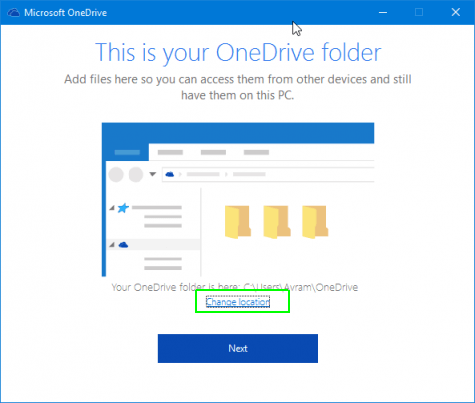
Теперь вам нужно изменить расположение папки синхронизации. Выберите любую другую папку (кроме той, которую вы в данный момент использовали) для хранения файлов и данных OneDrive.
Следуйте инструкциям на экране и подождите некоторое время, пока процесс синхронизации не завершится успешно.
# 3 Сброс кеша OneDrive
В нашем следующем решении мы сбросим кеш OneDrive и загрузим его до настроек по умолчанию. Вот что вам нужно сделать.
Нажмите комбинацию клавиш Windows + R, чтобы открыть диалоговое окно «Выполнить».
Введите следующую команду в текстовое поле и нажмите Enter.
% localappdata% Microsoft OneDrive onedrive.exe / сброс
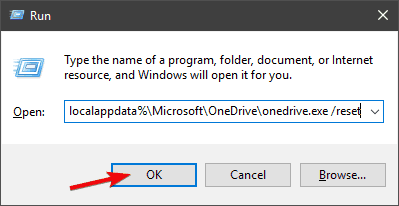
После сброса настроек OneDrive вам придется снова зарегистрироваться в своей учетной записи Microsoft, чтобы проверить, все ли вы сталкиваетесь с ошибкой «OneDrive заполнен» на вашем устройстве Windows.
# 4 Переустановите приложение OneDrive
Нажмите значок Windows на панели задач. Коснитесь значка в виде шестеренки, чтобы открыть настройки.
В окне настроек выберите «Приложения и функции».
Прокрутите список приложений и найдите «OneDrive». Нажмите на него и нажмите кнопку «Удалить», расположенную под ним.
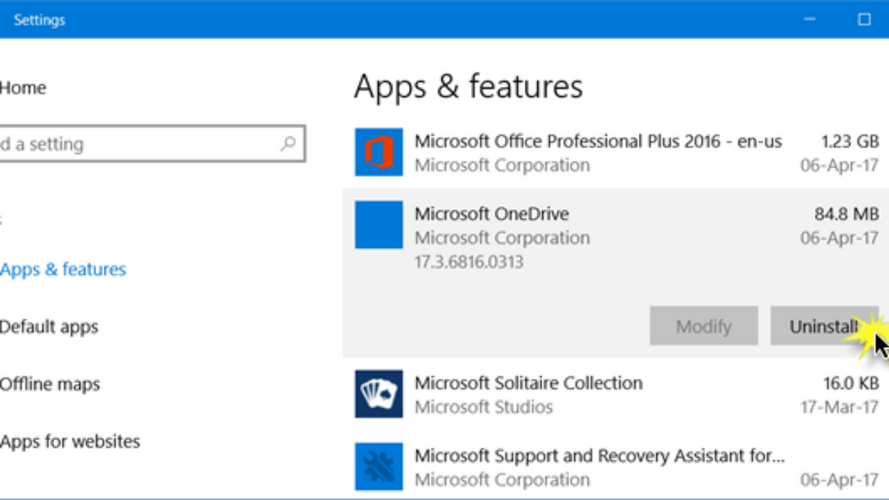
После завершения процесса удаления вернитесь на официальную веб-страницу Microsoft OneDrive и загрузите файл установщика.
Запустите установочный файл и переустановите приложение OneDrive, чтобы начать заново.
# 5 Загрузите и установите Advanced System Optimizer
Ошибка переполнения OneDrive чаще всего встречается из-за нехватки места для хранения. Если вы пробовали вышеупомянутые решения и по-прежнему сталкиваетесь с этой проблемой, мы рекомендуем вам использовать сторонний инструмент для очистки и оптимизации.
Скачать Advanced System Optimizer

Загрузите и установите служебную программу Advanced System Optimizer на свое устройство Windows, чтобы убедиться, что ваш компьютер работает в оптимальном состоянии. Advanced System Optimizer отлично справляется с удалением ненужных файлов, кэшированных данных, дефрагментирует ваш жесткий диск для лучшего распределения данных и улучшает общую производительность вашего компьютера. Этот отличный инструмент является обязательной утилитой для вашего устройства Windows, если вы ищете надежную очистку и оптимизатор, который надежно избавляется от нежелательных файлов.
Заключение
Вот несколько решений, которые вы можете попробовать для исправления ошибки «OneDrive заполнен» в Windows 10. Просто убедитесь, что вы проверили доступную емкость хранилища на всех дисках, прежде чем начинать процесс устранения неполадок. Чтобы мгновенно освободить место на вашем устройстве, вы можете загрузить инструмент Advanced System Optimizer, который очищает диск и удаляет ненужный беспорядок всего за несколько кликов!